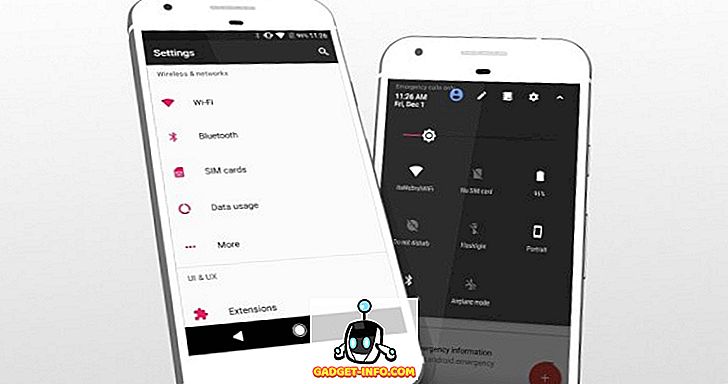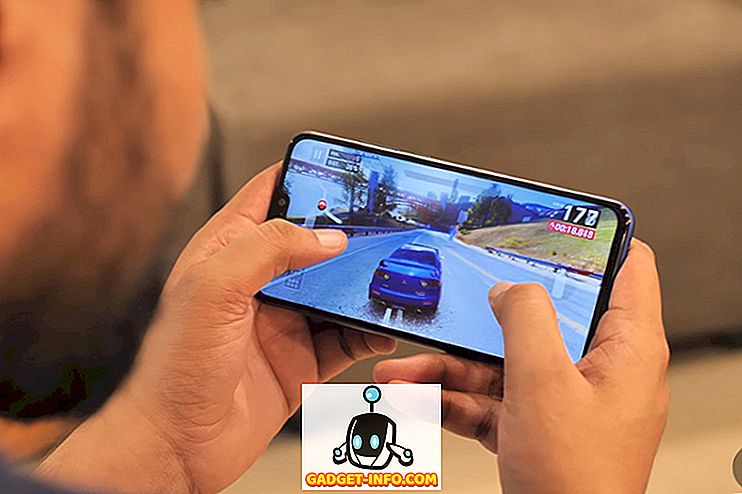Подразумевано, Виндовс Екплорер не приказује датотеке са атрибутом Хидден. Међутим, постоји једноставан начин приказивања скривених датотека и фасцикли у оперативном систему Виндовс. Скривене датотеке и фасцикле ће се појавити затамњене да би указале на то да нису типичне ставке и обично су то програмске или системске датотеке које не треба брисати или мијењати.
НАПОМЕНА: Поред опције Скривене датотеке и фасцикле о којима се расправља у овом посту, скривене датотеке и фасцикле можете прегледати када користите претрагу, или помоћу команде “ дир / а ” (без наводника) у прозору командне линије.
Да бисте приступили опцијама Скривене датотеке и фасцикле, отворите „Мој рачунар“ у оперативном систему Виндовс КСП или „Рачунар“ у оперативном систему Виндовс 7, а затим у менију Алатке изаберите ставку Опције фасцикле .

Када кликнете на картицу Поглед у оквиру за дијалог Опције фасцикле, можете наићи на ситуацију где су оба радио дугмета под Скривени фајлови и фасцикле проверена, као што је приказано на слици испод.

Оба радио дугмета могу се одмах проверити ако је ваш систем заражен злонамерним софтвером, који модификује неке кључеве у регистру. Да бисте погледали оштећене кључеве регистратора, у менију Старт изаберите Покрени .

У дијалошком оквиру Покрени унесите " регедит " (без наводника) у оквир за уређивање Опен и кликните на ОК .

Ако су опције Скривене датотеке и фасцикле оштећене, вредност регистра ЦхецкедВалуе следећих кључева регистра је можда модификована.
ХКЕИ_ЛОЦАЛ_МАЦХИНЕ СОФТВАРЕ Мицрософт Виндовс ВЕРСИОН Екплорер Напредна мапа Скривен НОХИДДЕН
ХКЕИ_ЛОЦАЛ_МАЦХИНЕ СОФТВАРЕ Мицрософт Виндовс ВЕРСИОН Екплорер Адванцед Адванцед Фолдер Скривен СХОВАЛЛ
НАПОМЕНА: Многи вируси онемогућавају или оштећују опције Скривене датотеке и фасцикле тако да њихова скривена злонамерна извршна датотека или скрипта неће бити приказана у Екплореру. Неки вируси могу чак и потпуно уклонити опције Хидден Филес анд Фолдерс (Скривене датотеке и фасцикле) са картице Виев у дијалогу Фолдер Оптионс .

Да бисте затворили уређивач регистратора, изаберите Излаз из менија Датотека .

Да бисте поправили оштећене опције Скривене датотеке и фасцикле, кликните десним тастером миша на следећи линк и изаберите Сачувај везу као (у Фирефоку ) или Сачувај циљ као (у Интернет Екплореру) да бисте сачували датотеку фолдерсеттингс.рег .
//ввв.винхелпонлине.цом/блог/вп-цонтент/уплоадс/фолдерсеттингс.рег
НАПОМЕНА: Када сачувате датотеку фолдерсеттингс.рег, Виндовс може да дода .ткт екстензију датотеци, јер је она у суштини текстуална датотека. Уредите име датотеке и уклоните .ткт екстензију.
У Виндовс Екплореру, идите до места где сте сачували фајл фолдерсеттингс.рег, кликните десним тастером миша на датотеку и изаберите Мерге из искачућег менија. Исправка у овој датотеци улаза у регистар може се применити у оперативном систему Виндовс КСП као иу Виндовс 7 / Виста .

НАПОМЕНА: Када покушате да спојите датотеку фолдера .рег, можда ћете наићи на проблем са отварањем датотеке и видети следећи дијалог за упозорење о безбедности . Скенирали смо овај фајл на вирусе, а затим га користили да ријеши овај проблем, и чини се да датотека није заражена или оштећена на било који начин. Кликните на Покрени да бисте га затворили.

Или, можете да видите дијалог за грешку као што следи. Ако уместо тога наиђете на овај дијалог, кликните на дугме У реду да бисте га затворили.

Да бисте могли да спојите датотеку фолдера .рег, кликните десним тастером миша на датотеку и изаберите Својства из искачућег менија.

Приказује се дијалог Пропертиес (Својства ) за датотеку фолдерсеттингс .рег. Уверите се да је картица Опште активна. Кликните на дугме Деблокирај .

Кликните на дугме У реду да бисте затворили дијалог Својства .

Приказује се дијалог за потврду да бисте били сигурни да заиста желите да додате информације у .рег датотеку у регистар. Кликните на Иес .

Затим се појављује дијалог са поруком да су информације успјешно додане у регистар. Кликните ОК .

Опције су фиксне и изабрана је опција Прикажи скривене датотеке и фасцикле . Сада можете променити изабрану опцију по жељи.

НАПОМЕНА: Чак и ако изаберете опцију Прикажи скривене датотеке и фасцикле, постоје неке заштићене датотеке оперативног система које још увек нећете моћи да видите. Ове заштићене датотеке нису замишљене да буду видљиве јер нису намењене за модификацију од стране нормалног корисника оперативног система Виндовс.
Међутим, ако је потребно, можете да погледате ове датотеке тако што ћете опозвати избор у пољу за потврду Сакриј заштићене датотеке оперативног система (препоручено) на картици Приказ у дијалогу Опције фасцикле .

Проверите да ли је ваш антивирусни софтвер ажуран и да редовно скенирате систем. Такође је добра идеја да инсталирате анти-малваре програм, као што је Спибот, и периодично скенирате за малваре.
би Лори Кауфман